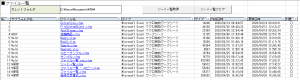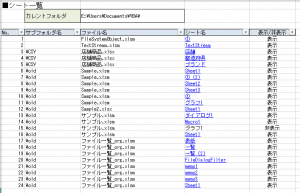гӮ·гғјгғҲдёҖиҰ§гҒ®д»•ж§ҳ
гҖҗз’°еўғгҖ‘Windows 10 Pro 64bitгҖҒExcel for Office 365
д»ҘеүҚгҒ«гғ•гӮЎгӮӨгғ«дёҖиҰ§гӮ’еҸ–еҫ—гҒҷгӮӢгғ„гғјгғ«гӮ’дҪңжҲҗгҒ—гҒҫгҒ—гҒҹгҒҢгҖҒд»ҠеӣһгҒҜExcelгғ•гӮЎгӮӨгғ«гҒ®жҢҒгҒӨгӮ·гғјгғҲгӮ’дёҖиҰ§гҒҷгӮӢгғ„гғјгғ«гӮ’дҪңжҲҗгҒ—гҒҰгҒҝгҒҹгҒ„гҒЁжҖқгҒ„гҒҫгҒҷпјҒ
гғҷгғјгӮ№гҒҜгғ•гӮЎгӮӨгғ«дёҖиҰ§гҒ®гғ„гғјгғ«гҒ§гҖҒгҒқгӮҢгӮ’жӢЎејөгҒ—гҒҰгҒ„гҒҚгҒҫгҒҷпјҒ
гӮ·гғјгғҲгҒҜжҢҮе®ҡгҒ—гҒҹгғ•гӮЎгӮӨгғ«гҒ®дёӯгҒ®гӮ·гғјгғҲгӮ’дёҖиҰ§гҒ§гҒҚгӮӢгӮҲгҒҶгҒ«гҒ—гҒҫгҒҷ
в– гғ•гӮЎгӮӨгғ«дёҖиҰ§
гҒҫгҒҡгҒҜгғ•гӮЎгӮӨгғ«дёҖиҰ§гӮ’жҖқгҒ„еҮәгҒ—гҒҰгҒҝгҒҫгҒ—гӮҮгҒҶпҪ—
гҒ“гҒ®гғ•гӮЎгӮӨгғ«дёҖиҰ§гӮ’гҒ©гҒ®гӮҲгҒҶгҒ«жӢЎејөгҒҷгӮӢгҒ№гҒҚгҒӢпјҒпјҹ
жҷ®йҖҡгҒ«иҖғгҒҲгӮӢгҒЁгҖҒгғ•гӮЎгӮӨгғ«жҜҺгҒ«гӮ·гғјгғҲгӮ’еҸ–еҫ—гҒ—гҒҰгҖҒгғ•гӮЎгӮӨгғ«еҗҚгҒЁгӮ·гғјгғҲеҗҚгӮ’дёҖиҰ§гҒ«гҒ—гҒҰгҒ„гҒҸгҒ®гҒ§гҒ—гӮҮгҒҶпјҒ
гҒ§гӮӮгҖҒгӮҸгҒ—гҒ®е ҙеҗҲгҒҜгҖҒгҒқгҒҶгҒҜгҒ—гҒҫгҒӣгӮ“пјҒпјҒпјҒпҪ—
гҒ§гҒҜгҖҒгҒ©гҒҶгҒҷгӮӢгҒ®гҒӢпјҒпјҹ
гғ»еӨүжӣҙеҶ…е®№
- гҖҢиЎЁзҙҷгҖҚгӮ·гғјгғҲгҒҜгҒқгҒ®гҒҫгҒҫ
- гҖҢдёҖиҰ§гҖҚгӮ·гғјгғҲгҒ®еҗҚеүҚгӮ’гҖҢгғ•гӮЎгӮӨгғ«дёҖиҰ§гҖҚгҒ«еӨүжӣҙ
- гҖҢгғ•гӮЎгӮӨгғ«дёҖиҰ§гҖҚгӮ·гғјгғҲгҒ«гҖҢгӮ·гғјгғҲдёҖиҰ§еҸ–еҫ—гҖҚгғңгӮҝгғігӮ’иҝҪеҠ
- гҖҢгғ•гӮЎгӮӨгғ«дёҖиҰ§гҖҚгӮ·гғјгғҲгҒ®гҖҢгғ•гӮЎгӮӨгғ«еҗҚгҖҚй …зӣ®гҒ«HyperLinkгӮ’иЁӯе®ҡгҒҷгӮӢ
- гҖҢгғ•гӮЎгӮӨгғ«дёҖиҰ§гҖҚгӮ·гғјгғҲгҒ«гҖҢгӮ·гғјгғҲдёҖиҰ§гӮҜгғӘгӮўгҖҚгғңгӮҝгғігӮ’иҝҪеҠ
- гҖҢгғ•гӮЎгӮӨгғ«дёҖиҰ§гҖҚгӮ·гғјгғҲгҒ«гҖҢеҜҫиұЎгҖҚй …зӣ®гӮ’иҝҪеҠ
- гҖҢгғ•гӮЎгӮӨгғ«дёҖиҰ§гҖҚгҒ«гӮ«гғ¬гғігғҲгғ•гӮ©гғ«гғҖжғ…е ұгҒ®еҸӮз…§гӮ’иҝҪеҠ
- гҖҢеҜҫиұЎгҖҚй …зӣ®гҒ«гҖҺв—ӢгҖҸгҒҢд»ҳгҒ„гҒҰгҒ„гӮӢгғ•гӮЎгӮӨгғ«гҒ®гӮ·гғјгғҲгӮ’жӨңзҙўгҒҷгӮӢ
- еҮәеҠӣзөҗжһңгӮ’гҖҢгӮ·гғјгғҲдёҖиҰ§гҖҚгӮ·гғјгғҲгҒ«гғ•гӮЎгӮӨгғ«еҗҚгҒЁгӮ·гғјгғҲеҗҚгӮ’дёҖиҰ§гҒҷгӮӢ
- гҖҢгӮ·гғјгғҲдёҖиҰ§гҖҚгӮ·гғјгғҲгҒ®гҖҢгӮ·гғјгғҲеҗҚгҖҚй …зӣ®гҒ«HyperLinkгӮ’иЁӯе®ҡгҒҷгӮӢ
гҒЁгҒҫгҒҒгҖҒгҒ“гӮ“гҒӘж„ҹгҒҳгҒ«гҒ—гҒҫгҒҷ
в– гӮ·гғјгғҲдёҖиҰ§
гғ»дҪңжҲҗгӮӨгғЎгғјгӮё
гғ»е…ҘеҠӣз”ЁгӮ·гғјгғҲ
гҖҢгғ•гӮЎгӮӨгғ«дёҖиҰ§гҖҚгҒ®гӮ·гғјгғҲгҒҢе…ҘеҠӣз”ЁгӮ·гғјгғҲгҒ«гҒӘгӮҠгҒҫгҒҷ
е…ҘеҠӣжғ…е ұпјҲгғ—гғӯгғ‘гғҶгӮЈпјүгҒЁгҒ—гҒҰгҒҜгҖҒгҖҢгғ•гӮЎгӮӨгғ«дёҖиҰ§гҖҚгҒ®гғ•гӮЎгӮӨгғ«жғ…е ұгҒӢгӮүгҖҒд»ҘдёӢгҒ®4зӮ№гҒЁиҖғгҒҲгҒҫгҒҷ
- гӮ«гғ¬гғігғҲгғ•гӮ©гғ«гғҖ
- гӮөгғ–гғ•гӮ©гғ«гғҖеҗҚ
- гғ•гӮЎгӮӨгғ«еҗҚ
- еҜҫиұЎгҒӢгҒ©гҒҶгҒӢ
е®ҹж–ҪгҒҷгӮӢеҮҰзҗҶпјҲгғЎгӮҪгғғгғүпјүгҒЁгҒ—гҒҰгҒҜгҖҒд»ҘдёӢгҒ®2зӮ№гҒ§гҒҷ
- гӮ·гғјгғҲдёҖиҰ§гӮ’дҪңжҲҗгҒҷгӮӢ
- гӮ·гғјгғҲдёҖиҰ§гӮ’ж¶ҲгҒҷ
гғ•гӮЎгӮӨгғ«гҒҢеҜҫиұЎгҒ®гғ•гӮЎгӮӨгғ«гҒӘгҒ®гҒӢеҲӨе®ҡгҒҷгӮӢгҒҹгӮҒгҒ«гҖҒгғ•гӮЎгӮӨгғ«дёҖиҰ§гҒ§гғ•гӮЎгӮӨгғ«гҒёгҒ®гғӘгғігӮҜгӮ’иЁӯе®ҡгҒ—гҒҰгҒҠгҒҚгҒҫгҒҷ
гғ»еҮәеҠӣз”ЁгӮ·гғјгғҲ
жң¬жқҘгҒҜгӮ·гғјгғҲеҗҚгӮ„гӮ·гғјгғҲгҒ®зү№е®ҡгҒ®гӮ»гғ«гҒ«гҖҒе®ҡеһӢгҒ®ж–Үеӯ—еҲ—гӮ’иЁӯе®ҡгҒ—гҒҰгҖҒгӮ·гғјгғҲгҒ®еҶ…е®№гӮ’еҲӨж–ӯгҒ—гҖҒеҮҰзҗҶеҜҫиұЎгҒӢгӮ’еҢәеҲҘгҒҷгӮӢгҒҹгӮҒж–Үеӯ—еҲ—гҒҢз”Ёж„ҸгҒ•гӮҢгҒҰгҒ„гҒҹгӮҠгҒҫгҒҷ
еҮҰзҗҶеҜҫиұЎгҒ®е ҙеҗҲгҒ«гҒ®гҒҝгӮ·гғјгғҲеҗҚгӮ’еҸ–еҫ—гҒ—гҖҒжӣҙгҒ«гҒқгҒ®гӮ·гғјгғҲгҒ®дёӯгҒӢгӮүгҖҒйӣҶиЁҲгҒҷгӮӢгҒЁгҒӢеҠ е·ҘгҒҷгӮӢгӮ·гғјгғҲгӮ’йҒёгӮ“гҒ§гҖҒиҮӘеӢ•еҢ–гҒҷгӮӢгҒЁгҒ„гҒҶгҒ®гҒҢжң¬жқҘгҒ®жҘӯеӢҷгҒ§гҒ—гӮҮгҒҶ
жҘӯеӢҷгҒ«жІҝгҒЈгҒҹеҪўгӮ’гҒЁгӮӢгҒ®гҒ§гҒӮгӮҢгҒ°гҖҒгӮӮгҒҶдёҖе·ҘеӨ«еҝ…иҰҒгҒ§гҒ—гӮҮгҒҶгҒҢгҖҒд»ҠеӣһгҒҜдҪ•гӮӮж°—гҒ«гҒӣгҒҡгҖҒгғҜгғјгӮҜгӮ·гғјгғҲгӮӮгӮ°гғ©гғ•гӮ·гғјгғҲгӮӮй–ўдҝӮгҒӘгҒҸгҖҒгӮ·гғјгғҲеҗҚгӮ’дёҖиҰ§гҒ—гҒҹгҒ„гҒЁжҖқгҒ„гҒҫгҒҷ
гҒқгҒ®гҒҹгӮҒгҖҒеҮәеҠӣз”ЁгӮ·гғјгғҲгҒЁгҒ—гҒҰгҒҜгҖҒеҮәеҠӣеҶ…е®№гҒҜд»ҘдёӢгҒ«гҒӘгӮҠгҒҫгҒҷ
- No
- гӮөгғ–гғ•гӮ©гғ«гғҖеҗҚ
- гғ•гӮЎгӮӨгғ«еҗҚ
- гӮ·гғјгғҲеҗҚ
- иЎЁзӨә/йқһиЎЁзӨә
в– гҒҫгҒЁгӮҒ
гӮ·гғјгғҲеҗҚгӮ’еҸ–еҫ—гҒҷгӮӢгҒ гҒ‘гҒӘгӮүгҖҒгҒӮгҒЈгҒ•гӮҠзөӮгӮҸгҒЈгҒҰгҒ—гҒҫгҒ„гҒқгҒҶгҒӘгҒ®гҒ§гҖҒгғӘгғігӮҜиІјгҒЈгҒҹгӮҠгҒ—гҒҰгҒҝгҒҫгҒҷгҒҢгҖҒгҒқгӮҢгӮӮзү№гҒ«йӣЈгҒ—гҒ„гҒЁгҒ“гӮҚгҒҜгҒӘгҒ•гҒқгҒҶгҒ§гҒҷгҒӯгғј
гҒЁгӮҠгҒӮгҒҲгҒҡгҒҜгҖҒгҒ“гҒ®гҒҫгҒҫйҖІгӮҒгҒҰгҒ„гҒҚгҒҫгҒҷ
в– ж¬Ўеӣһ
ж¬ЎеӣһгҒҜгҖҒе…ҘеҠӣз”ЁгӮ·гғјгғҲгҒ®з·ЁйӣҶгҒЁгғ•гӮЎгӮӨгғ«дёҖиҰ§гӮ’еҸ–еҫ—гҒҷгӮӢеҮҰзҗҶгӮ’дҪңжҲҗгҒ—гҒҰгҒ„гҒҚгҒҫгҒҷ
гҒ§гҒҜгҒ§гҒҜ